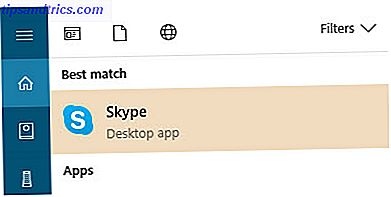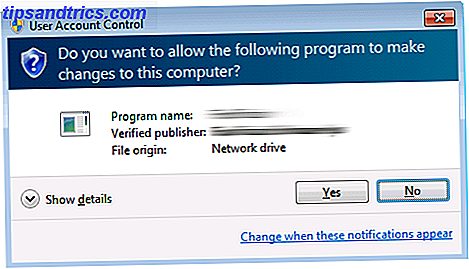Configurando um computador para uso de uma criança? Você tem muito a considerar. De conteúdo inadequado na internet e até mesmo em limites de uso da área de trabalho para a tela, é importante garantir que seus filhos tenham um ambiente seguro em seus computadores.
Mostraremos como localizar e configurar o controle dos pais do Windows 10. Também compartilharemos algumas dicas para tornar seu PC o mais amigável possível usando controles de pais de terceiros para o Windows 10. É claro que nada pode substituir a orientação dos pais, mas isso facilitará muito o seu trabalho.
1. A ferramenta mais importante: contas de criança
Se você usa somente um controle dos pais do Windows 10, você deve torná-lo este. Contas de crianças Verifique as novas opções de controlo parental do Windows 10 Verifique as novas opções de controlo parental do Windows 10 Os relatórios de controlo parental do Windows 10 oferecem detalhes do comportamento e actividade online do seu filho. Alguns pais ficam horrorizados, enquanto outros o acolhem. Vamos ver como usar essas configurações para proteger seu computador. Read More permite que você defina restrições quanto ao uso do computador, além de monitorar seu uso, e eles obtiveram um grande impulso no utilitário desde o Windows 7. Cobrimos como usar contas secundárias em nosso guia para bloquear contas de usuário do Windows bloquear contas de usuário do Windows Como bloquear contas de usuário do Windows Permitir que as pessoas usem o computador enquanto você está fora pode causar problemas. Mostramos a você como restringir recursos do Windows em contas padrão ou filhas para que outras pessoas não possam acessar informações confidenciais. Leia mais, por isso vamos oferecer uma visão geral aqui.
Você deve entrar no Windows 10 com uma conta da Microsoft Os prós e contras de usar uma conta da Microsoft com o Windows Os prós e contras de usar uma conta da Microsoft com o Windows Uma única conta da Microsoft permite que você faça logon em uma ampla gama de serviços e aplicativos da Microsoft . Mostramos os prós e contras de usar uma conta da Microsoft com o Windows. Leia mais (não é uma conta local) e navegue até Configurações> Contas> Família e outras pessoas . Selecione Adicionar um membro da família e siga as etapas para criar uma conta secundária . Você precisará adicionar o endereço de e-mail do seu filho ou criar um novo para eles fazerem login. Além disso, se você morar nos EUA, será necessário autorizar uma pequena cobrança no seu cartão de crédito para cumprir as regulamentações governamentais.
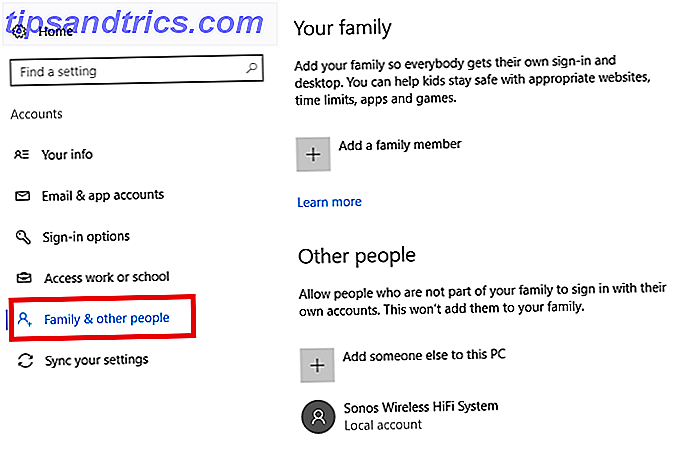
Adicionando restrições de conta filho
Depois de configurados, você verá uma entrada para o e-mail deles na página " Família e outras pessoas" . Clique em Gerenciar configurações da família on-line abaixo dessa seção ou visite diretamente o site de configurações da família do Windows 10 para gerenciar as contas de seus filhos. Clique no endereço de e-mail e você pode gerenciar várias categorias de uso do computador.
Na página Atividade, você pode ver o que eles pesquisaram, websites visitados e aplicativos que eles abriram.
Selecione Tempo de tela para definir um limite de tempo do Windows 10; Você pode escolher horários específicos em que seu filho pode usar o computador As melhores ferramentas para limitar o tempo de tela on-line de seus filhos O tempo que as crianças passam on-line é tão importante quanto o que elas veem. Estas são as melhores ferramentas para limitar o tempo de tela do seu filho na internet e no seu dispositivo móvel. Leia mais e defina um número máximo de horas de uso.

Escolha o separador Restrições de conteúdo para permitir apenas aplicações e jogos apropriados para um determinado nível de idade. Você pode selecionar qualquer idade de 3 a 20 ou desativar esse recurso. Por exemplo, se você seleciona crianças de 12 anos, seu filho só poderá assistir a filmes com classificação PG, jogos com classificação E10 + e assim por diante.
Claro, isso só se aplica ao conteúdo da Microsoft Store. Isso não impediria seu filho de abrir o iTunes e assistir a um filme ou comprar um jogo impróprio no Steam. Tudo o que os pais devem saber sobre videogames Tudo o que os pais devem saber sobre videogames Se seus filhos jogarem videogames e você não entender muito sobre eles, Nós estamos aqui para ajudar. Veja o que você deve saber para garantir que seus filhos tenham a melhor experiência. Leia mais (assumindo que eles tinham cartões de presente para fazer isso).
Em navegação na Web, você pode ativar um controle deslizante para bloquear sites inadequados . A Microsoft não explica exatamente quais sites isso bloqueia, mas o importante a ser observado é que ele só funciona com o Microsoft Edge e o Internet Explorer. Você também pode bloquear sites individuais; você pode querer bloquear o YouTube, por exemplo, ou reddit.

A ativação dessa configuração também impede que a conta abra navegadores alternativos comuns, como Chrome, Firefox e Opera. Se o seu filho é experiente em tecnologia, ele pode simplesmente instalar qualquer número de navegadores alternativos para contornar esse problema. 7 maneiras pelas quais seus filhos podem ignorar o software de controle dos pais Só porque você instalou uma rede de segurança no controle parental software de controle não significa que seus filhos não vão encontrar uma maneira de navegar por ele. Veja como eles farão isso! Leia mais, solicitando que você bloqueie manualmente todos eles na seção "Aplicativos sempre bloqueados " acima.
2. Bloquear sites inadequados com filtragem de DNS
Os controles dos pais do Windows 10 são ótimos para uma primeira linha de defesa, mas eles não fazem muito se o seu filho abrir um navegador diferente do Edge ou do Internet Explorer. Para isso, recomendamos habilitar a filtragem de DNS 5 maneiras bacanas de usar o DNS para sua vantagem 5 maneiras bacanas de usar o DNS para sua vantagem Uma das partes mais subestimadas da Internet é o sistema de nomes de domínio. O DNS é geralmente chamado de agenda da Internet, mas é muito mais do que apenas um serviço de pesquisa. Leia mais sobre toda a sua rede doméstica para bloquear milhares de sites inadequados.
(Isso é especialmente útil agora que os controles dos pais do Chrome estão mudando.)
Isso garantirá que seus filhos não possam acessar sites explícitos, independentemente de como eles ficarem on-line. Um dos melhores servidores DNS 5 Servidores DNS garantidos para melhorar sua segurança on-line 5 Servidores DNS garantidos para melhorar sua segurança on-line Alterar seu provedor de DNS pode melhorar drasticamente as defesas do seu computador contra ameaças on-line - mas o que você deve escolher? Mostramos cinco provedores de DNS para os quais você pode mudar hoje. Leia mais, OpenDNS, oferece o Family Shield pré-configurado para facilitar a filtragem, ou você pode usar o pacote Home para selecionar exatamente quais sites deseja bloquear. Leva apenas alguns minutos para ativá-lo no seu roteador, então não há razão para não tentar!
3. Use o UAC e uma conta padrão para seu filho
Nem tudo que faz um computador amigo da criança é sobre segurança na Internet. Também é importante garantir que a conta do seu filho não tenha permissão para fazer grandes alterações no seu computador. Isso inclui a instalação de software potencialmente perigoso.
Você pode realizar duas verificações rápidas para garantir que a conta do seu filho não cause muitos danos. Primeiro, volte para Configurações> Página inicial> Família e outras pessoas e clique no nome da conta do seu filho. Escolha Alterar tipo de conta e verifique se está definido como Usuário padrão, não Administrador .

Em segundo lugar, você deve certificar-se de ter o Controle de Conta de Usuário (UAC) habilitado. Esse recurso de segurança solicita que as contas padrão tenham uma senha de administrador quando tentam fazer alterações no computador. Digite UAC no Menu Iniciar e selecione Alterar configurações do Controle de Conta de Usuário .
O nível padrão, segundo a partir do topo, é a melhor combinação de segurança e conveniência. Você pode querer aumentar todo o caminho para evitar que as crianças façam a maioria das alterações, mas isso pode ficar rapidamente irritante para você.

4. Não esqueça as regras que não são de software
As ferramentas acima permitem controlar quais aplicativos seus filhos usam, quando podem usar o computador, onde podem ficar on-line e o que podem fazer com suas contas. Você pode complementá-los com aplicativos adicionais de controle parental Os 6 melhores aplicativos de controle para pais para Windows Os 6 melhores aplicativos de controle para pais para Windows Você está fazendo o suficiente para proteger seus filhos on-line? Os pais têm uma grande variedade de aplicativos de controle dos pais para escolher. Mostraremos as melhores ferramentas para o Windows. Leia mais, se quiser, mas eles cobrem o essencial.
Mas vale a pena lembrar que algumas limitações não técnicas podem ser muito úteis para tornar seu PC com Windows 10 um local seguro para que seus filhos se divirtam e aprendam.
Minha filha é apenas uma, mas eu ensino segurança na internet na escola primária. Eu definitivamente tenho um computador da família em um espaço compartilhado com uma tela enorme, para que eu possa ficar de olho no que meus filhos / adolescentes estão olhando. #SafeandTotal
- Jules Pondering Parenthood (@mrsthinksalot) 29 de novembro de 2017
Por exemplo, você pode querer manter seu computador em uma sala compartilhada para que eles não fiquem on-line sem ninguém por perto. Dessa forma, você pode detectar possíveis problemas mais cedo. Além disso, é inteligente definir algumas regras básicas com seus filhos sobre o que você espera do uso do computador.
Talvez você gostaria que eles verificassem com você antes de baixarem qualquer coisa. Ou você pode considerar não dar a eles um endereço de e-mail para evitar que eles se inscrevam em vários sites. Chegar com essas diretrizes de antemão pode evitar alguns problemas no futuro. Além disso, se você definir regras claras, poderá disciplinar seus filhos se eles os violarem. Isso é muito melhor do que espioná-los sem o conhecimento deles.
Quais outros recursos de segurança você usa?
Nós cobrimos as ferramentas mais importantes para proteger seus filhos em um PC com Windows 10. Você pode querer incluir software adicional para as necessidades individuais de seus filhos, mas a implementação dessas mudanças de linha de base será um longo caminho. Consulte o nosso guia completo sobre os controlos parentais O Guia Completo dos Controles Parentais O Guia Completo para os Controles dos Pais O mundo dos dispositivos conectados à Internet pode ser aterrorizante para os pais. Se você tem filhos pequenos, nós o cobrimos. Aqui está tudo o que você precisa saber sobre como configurar e usar os controles dos pais. Leia mais para mais recursos.
Realmente, adicionando internet / segurança de conteúdo e segurança informática 7 Ferramentas de segurança familiar on-line 7 Ferramentas de segurança familiar Para manter seus filhos seguros on-line Como no mundo real, a Internet pode às vezes ser um lugar assustador para seus filhos. Existem alguns ótimos aplicativos e ferramentas para mantê-los seguros; Aqui estão alguns que achamos que são os melhores. Leia mais são sobre todas as mudanças que você precisa para tornar um computador amigável para as crianças.
Crianças pequenas crescendo na era digital normalmente não precisam de recursos de acessibilidade Um breve guia para as ferramentas de acessibilidade do Windows 10 Um breve guia para as ferramentas de acessibilidade do Windows 10 Se você tem dificuldade de visão ou quer explorar o controle de fala, o Windows 10 oferece bastante acessibilidade ferramentas para ajudá-lo. Nós mostramos a você onde encontrar e como usá-los. Leia mais, como texto grande, para facilitar o uso de um computador. Interfaces de computador já são uma segunda natureza para elas. Portanto, você não precisa ativar nenhum deles, a menos que seu filho precise deles por um motivo específico. Na verdade, eles provavelmente descobrirão como usar o Windows melhor do que você antes!
Quais recursos você usa para tornar seu PC seguro para as crianças? Você já teve um incidente em que uma criança teve problemas no seu computador? Conte-nos nos comentários!
Crédito da Imagem: Maximkostenko / Depositphotos